Topp 3 alternativer for å overføre kontakter fra gammel iPhone 7 til iPhone X
Kjøp en ny iPhone X og trenger å overføre kontakterfra gammel iPhone 7 til ny iPhone X? Du kan overføre alle kontaktene dine eller bestemte grupper av kontakter ved å bruke iCloud, iTunes eller andre verktøy. Ingen prosesser er lange eller kompliserte.
- Alternativ 1: Overfør kontakter fra gamle iPhone 7 til ny iPhone X med iCloud
- Alternativ 2: Overfør kontakter fra gamle iPhone 7 til ny iPhone X med iTunes
- Alternativ 3: Overfør kontakter fra iPhone 7 til ny iPhone X med 1-klikk iTransGo
Alternativ 1: Overfør kontakter fra gamle iPhone 7 til ny iPhone X med iCloud
Hvis du vil lagre kontaktene dine trygt i iCloud-kontoen din, er det du trenger å gjøre. Ikke nok med 5 GB ledig lagringsplass til å lagre dataene dine? Du kan slå til en ubegrenset måte å overføre iPhone-kontakter.
Først før https: //www.tenorshare.com / icloud / gjenopprette-data-fra-icloud-without-restoring.html, bør du https://www.tenorshare.com/icloud/how-to-backup-contacts-to-icloud.html og innhold på din gamle iPhone.
- Trinn 1. Trykk på "Innstillinger" på din gamle iPhone.
- Trinn 2. Trykk på "iCloud".
- Trinn 3. Trykk på "Sikkerhetskopi".
- Trinn 4. Trykk på "Sikkerhetskopi nå" og vent til den er ferdig.

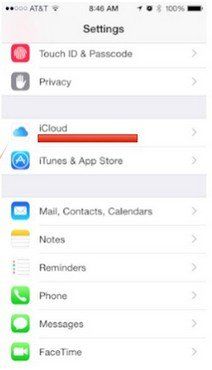

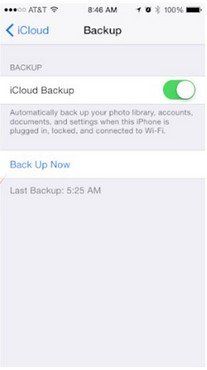
Når sikkerhetskopien av den gamle enheten er ferdig, slår du på den nye enheten. Følg installasjonsassistenten og velg disse tingene:
- Språket og landet ditt
- Om du vil aktivere Location Services
- Et Wi-Fi-nettverk
Hvis du allerede har konfigurert enheten, kan du gjøre detgjenopprette det slik at du kan gå gjennom iOS Setup Assistant igjen og gjenopprette kontakter fra sikkerhetskopien. Trykk på "Innstillinger"> "Generelt"> "Tilbakestill"> "Slett alt innhold og innstillinger". Gjør dette bare hvis du allerede har en sikkerhetskopi.
Når du blir bedt om å konfigurere:
- Trinn 1. Velg "Restore from iCloud Backup".

- Trinn 2. Angi Apple-ID og passord. Og samtykke Apples "Vilkår og betingelser".
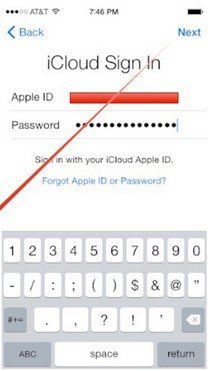
- Trinn 3. Velg sikkerhetskopien av den gamle enheten din, og trykk på "Gjenopprett". Vent til enheten er ferdig med å gjenopprette fra sikkerhetskopien.

Alternativ 2: Overfør kontakter fra gamle iPhone 7 til ny iPhone X med iTunes
Hvis du insisterer på å ta sikkerhetskopi og gjenopprette mediTunes, kan du følge disse enkle trinnene. Vær oppmerksom på at du ikke kan forhåndsvise og selektivt overføre kontaktene du trenger for å overføre. Du bør bruke en annen fleksibelt verktøy å utføre overføring.
- Trinn 1. Ta sikkerhetskopi av din gamle iPhone ved hjelp av iTunes.
- Trinn 2. Slå på din nye iPhone, og velg disse tingene: Språket og landet ditt >> Hvorvidt du vil aktivere Location Services >> Et Wi-Fi-nettverk
- Trinn 3. Når du blir bedt om å sette opp enheten din, velger du "Gjenopprett fra iTunes Backup".
- Trinn 4. Koble den nye iPhone-en til iTunes, og sikkerhetskopier den nye iPhone-enheten ved å bruke den samme datamaskinen som du brukte for å sikkerhetskopiere den gamle iPhone-en.
- Trinn 5. iTunes ber deg om å gjenopprette fra sikkerhetskopi eller konfigurere som ny.
- Trinn 6. Velg sikkerhetskopien av din gamle iPhone og velg "Fortsett".


Alternativ 3: Overfør kontakter fra iPhone 7 til ny iPhone X med 1-klikk iTransGo
iTransGo er et praktisk verktøy som iOS-brukere kanoverfør kontakter, musikk, tekstmeldinger, bilder, iBooks osv. til iOS-enhetene dine, PC og iTunes. Den støtter forhåndsvisning og selektiv utvinning som er mer fleksibel og praktisk. Det er enkelt å kopiere kontakter fra iPhone 7 til iPhone Xis som følger.
Trinn 1: Start denne programvaren, og koble deretter den gamle iPhone 7 og den nye iPhone X på datamaskinen din via USB-kabelen.

Trinn 2: Da vil iTransGo oppdage kilden iPhone (til venstre) og destinasjons-iPhone (til høyre), deretter velge "Kontakter" og trykk på knappen "Start Transfer" for å kontinuere

Trinn 3: Noen minutter senere vil overføringsprosessen være fullført. Du vil se under skjermbildet som sier "Overføring fullført". Vi gratulerer.
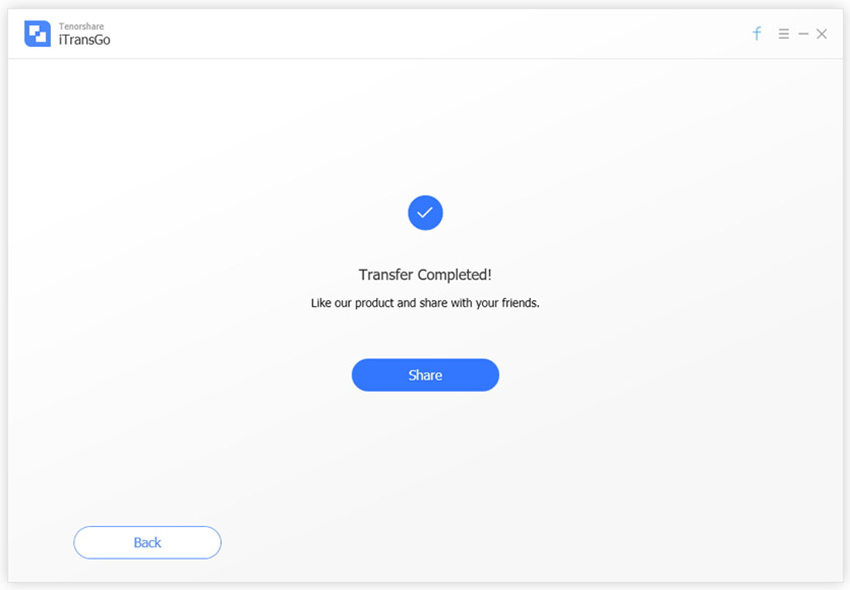
Denne overføringsprogramvaren for iPhone-kontakter lar deg synkronisere kontakter fra iPhone 7 til iPhone X uten iTunes og iCloud. Det er enkelt å håndtere og effektivt.









